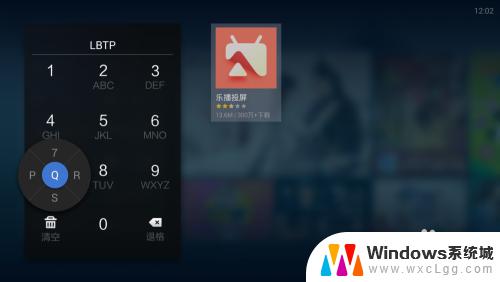电视如何打开无线投屏 电视投屏功能怎么使用
更新时间:2024-03-21 17:09:22作者:xtang
随着科技的不断发展,电视已经成为家庭中不可或缺的一部分,而如何打开无线投屏功能,让我们的电视变得更加智能和便利,成为了许多人关注的焦点。电视投屏功能的使用也变得越来越普遍,不仅可以让我们在大屏幕上观看手机中的内容,还可以实现多屏互动和共享。究竟如何打开电视的无线投屏功能,又该如何使用这一功能呢?接下来我们将一起来探讨这个问题。
具体方法:
1打开电视后退入到全屏信源界面。 2打开菜单。
2打开菜单。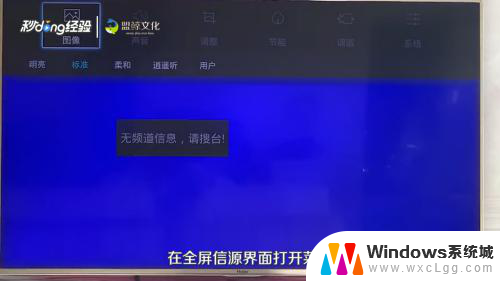 3找到系统选项。
3找到系统选项。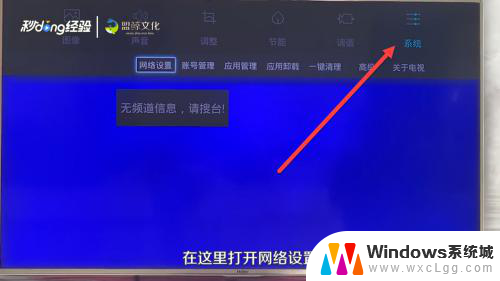 4打开网络设置。
4打开网络设置。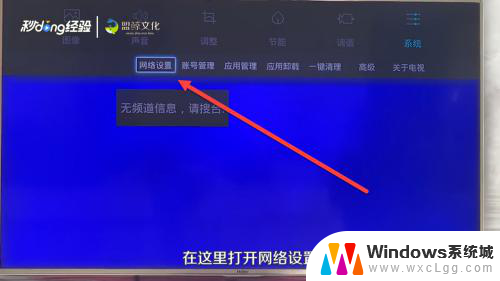 5打开无线连接。
5打开无线连接。 6选择与自己手机连接一样的相同wifi。
6选择与自己手机连接一样的相同wifi。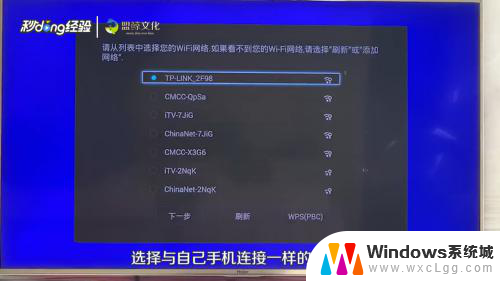 7打开手机中需要投屏的视频。
7打开手机中需要投屏的视频。 8点击右上角的tv图标,就可以进行投屏了。
8点击右上角的tv图标,就可以进行投屏了。
以上就是电视如何启用无线投屏的全部内容,如果遇到这种情况,你可以根据以上步骤进行解决,非常简单快速。